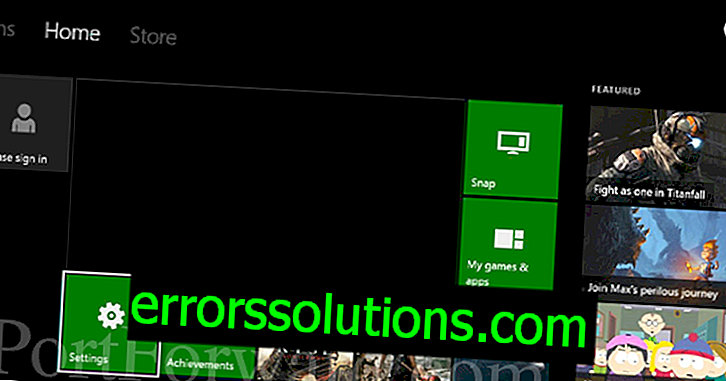Comment supprimer Amigo et tous ses composants d'un ordinateur complètement sous Windows
Amigo est un navigateur Web fortement annoncé. Il se trouve souvent sur le système, bien que l'utilisateur n'ait pas encore installé ce navigateur. Amigo est secrètement installé dans le système avec d'autres programmes. Le navigateur diffère peu de la concurrence, sauf dans la conception. Les extensions pour Google Chrome conviennent également à Amigo, car les deux navigateurs Web reposent sur le même moteur. Il suffit d'aller sur la page d'extension officielle et de cliquer sur le bouton d'installation. Développeur - société Mail.Ru, qui fait de la publicité et prend en charge activement le navigateur. Pour cette raison, de nombreux utilisateurs n'aiment pas le navigateur et demandent constamment comment le supprimer. Dans le cadre de ce document, nous examinons les fonctionnalités du navigateur, les méthodes de suppression et les méthodes de protection supplémentaire contre les ajouts répétés au système.
Avantages et inconvénients du navigateur Amigo
Parmi les avantages:
- interface intuitive. Si vous utilisiez au moins un navigateur, vous comprendrez également Amigo.
- options larges. Il existe toutes les fonctions standard et pas seulement: gestionnaire de mots de passe, profil, synchronisation avec les serveurs de messagerie, barre de recherche, intégration intégrée à la messagerie. Il existe un lecteur préinstallé qui vous permet d'écouter de la musique à partir de plusieurs profils dans le réseau social. les réseaux;
- une petite charge sur le système (toujours plus que le leader - Chrome). Cela fonctionne rapidement même sur des ordinateurs avec des indicateurs de faible puissance;
- panneau étendu pour travailler avec les réseaux sociaux (en particulier - VKontakte). Cela n’est pas surprenant, car Mail possède VC. Il y a un accès rapide aux dialogues, aux nouvelles d'amis, aux contacts, aux relances. Tout cela est disponible sans entrer dans le social. le réseau.
Le programme a aussi des inconvénients:
- Amigo pénètre souvent dans le système comme un virus - à l'insu de l'utilisateur. Ensuite, il démarre avec Windows, le charge et affiche les notifications qui interfèrent.
- Dans le navigateur, vous ne pouvez pas supprimer le moteur de recherche Mail, qui est installé par défaut. En réalité, ce n’est pas un problème aussi grave, mais il cause tout de même des inconvénients. Le concept d'imposition lui-même repousse les utilisateurs;
- N'est plus pris en charge par l'entreprise.
Le premier inconvénient est la clé, à cause de laquelle notre rédaction est bombardée de questions sur la façon de supprimer complètement Amigo de l'ordinateur. 80% des utilisateurs ont déjà un navigateur favori, respectivement, aucun autre navigateur Web n'est nécessaire.
Pourquoi le navigateur Amigo récupère-t-il après la désinstallation?
Supprimer un navigateur Web de Mail est une procédure simple à première vue. Oui, il peut être supprimé de manière standard, à l'aide de l'outil du système "Programmes et fonctionnalités". Le navigateur disparaîtra du système d'exploitation, mais seulement pendant un moment. Si vous recherchez un navigateur Web dans un jour ou deux, il réapparaîtra sur votre ordinateur.
Pourquoi cela se passe-t-il? - Un ou plusieurs composants Mail restent dans le système. Ils sont mis en place pour vérifier Amigo. Si le navigateur ne se trouve pas dans le système, il se charge automatiquement.
Pour supprimer complètement le navigateur de Windows, vous devez procéder à une suppression complète. Cela inclut: l’utilisation du fichier de désinstallation, la suppression de tous les processus automatiques du "Planificateur de tâches" et le démarrage.
Comment supprimer complètement Amigo et tous ses composants d'un ordinateur?
Maintenant plus sur toutes les procédures pour une suppression complète.
Important! Si vous laissez des traces d'Amigo, il récupérera de lui-même et devra tout faire à nouveau.
Suppression Amigo via des programmes et des composants

C'est la méthode standard pour désinstaller tous les programmes de Windows. Il est préférable de commencer la suppression, cela supprimera les principaux fichiers du navigateur.
Utile! Il a été remarqué que d’autres produits de messagerie peuvent également télécharger Amigo. Pour que le navigateur soit complètement effacé, il ne récupère pas, il est préférable de supprimer les autres logiciels de ce développeur. Les utilisateurs suggèrent que vous pouvez quitter le centre de jeu, cela n’affectera pas l’installation de logiciels tiers.
Instructions de suppression:
- Faites un clic droit sur “Démarrer” et sélectionnez “Programmes et fonctionnalités” (sous Windows 10). Dans les versions précédentes, vous pouvez rechercher un outil via une recherche ou un "Panneau de configuration".
- Trouvez Amigo et cliquez dessus une fois. La ligne avec le navigateur doit être surlignée en bleu.
- Cliquez sur le bouton "Supprimer" en haut.
- Plusieurs fenêtres apparaissent avec des suggestions pour enregistrer ou supprimer les données du navigateur. Il est recommandé d'effectuer une action telle que vider le cache du navigateur Amigo, cela est inutile, mais occupe de l'espace disque.
- Effectuez la même procédure pour les autres produits Mail, tels que Mail.ru Sputnik, Agent, ICQ et le service de mise à jour automatique du programme.
Supprimer Amigo des tâches de démarrage et planifiées

Ce sont les étapes de désinstallation suivantes qui ne laisseront pas au navigateur une chance de récupérer par lui-même.
Effacement de la section de démarrage:
- Cliquez sur RMB dans la «barre des tâches» (ligne au bas de l'écran) et sélectionnez «Gestionnaire des tâches».
- Cliquez sur le bouton "Plus", puis - allez à la page "Démarrage".
- Sélectionnez la ligne avec Amigo et cliquez sur le bouton "Désactiver".
Maintenant, le système ne tentera pas de démarrer le navigateur lors du prochain démarrage de Windows. Toutefois, le navigateur Web peut récupérer via le planificateur de tâches.
Comment supprimer Amigo du planificateur:
- Allez dans le "Panneau de configuration" et ouvrez la section "Administration".
- Sélectionnez "Planificateur de tâches".
- Cliquez sur "Bibliothèque du planificateur".
- Recherchez tous les éléments où le mot «Amigo» ou «Mail» apparaît dans la ligne «Fichier».
- Sélectionnez les lignes trouvées et cliquez sur "Supprimer" dans le menu de droite.
- Vous pouvez fermer la fenêtre, redémarrer le système.
Amigo Cleanup avec des programmes tiers
Toutes les actions ci-dessus pour l'utilisateur peuvent faire des programmes spéciaux. Ils retirent initialement Amigo de la manière standard, puis lancent le scanner intégré du système. À l'aide d'un scanner, les applications trouvent toutes les traces du programme (cache, données utilisateur, entrées de registre, fichiers résiduels) et les suppriment.
“Revo Uninstaller”, “IObit Uninstaller”, AdwCleaner ”font partie des bonnes applications offrant des fonctionnalités similaires.
Suppression d’Amigo à l’aide de l’exemple de programme de désinstallation IObit:
- Téléchargez l'application depuis le site officiel.
- Sur la page de démarrage, trouvez Amigo.
- Sélectionnez un programme et cliquez sur le bouton “Désinstaller”.
- Vérifiez que la case «Supprimer automatiquement les fichiers résiduels» est cochée et cliquez à nouveau sur «Désinstaller».
- Confirmez la suppression si nécessaire.
D'autres programmes fonctionnent sur des bases similaires.
Important! N'oubliez pas de supprimer les autres applications Mail.
Comment protéger votre ordinateur contre l'installation d'applications inutiles?
La prévention est toujours préférable à la résolution de problèmes. De plus, pour empêcher l'installation de programmes tiers, vous devez être prudent.
Vous trouverez ci-dessous quelques conseils de prévention.
- Toujours télécharger à partir de sources fiables. Le téléchargement à partir des sites «de gauche» est une raison courante pour accéder au système, non seulement aux programmes inutiles, mais également aux virus. Pour vérifier la fiabilité du site, il est préférable de vérifier sa réputation et d'étudier les avis.
- Maintenir la vigilance lors de l'installation. Avant de commencer l'installation du programme, il est important de vérifier tous les paramètres. Une astuce fréquente des développeurs consiste à ajouter deux modes d’installation: «Standard (recommandé)» et «Personnalisé (pour les utilisateurs sûrs)». Les noms des modes peuvent varier. Si vous laissez la sélection dans le premier mode, des logiciels externes sont installés dans le système. Après avoir activé le second mode, il devient possible de désactiver l’installation de programmes inutiles.
- Analyser les fichiers téléchargés pour les virus. Les plus dangereux sont les fichiers avec les extensions: exe, reg, dll, msc. Ils doivent être vérifiés par l'antivirus (RMB par fichier et sélectionner l'option «Analyser ...»).
Comment empêcher l'installation d'Amigo?

Si la procédure d'installation a déjà commencé et que le délai de prévention est écoulé, vous devez arrêter rapidement l'installation d'Amigo. La rapidité de la réaction est importante.
Instructions étape par étape:
- Abandonner l'installation. Allez dans le "Gestionnaire de tâches" ("Ctrl + Alt + Suppr"), sous l'onglet "Processus", trouvez Mail ou Amigo, créez un RMB et sélectionnez "Supprimer la tâche".
- Supprimez des processus toutes les autres tâches associées à l’installation du programme téléchargé. Vous devez trouver un processus avec le nom de l'application (qui vient d'être téléchargée) ou un ensemble de caractères. En cas de doute sur le processus, des informations à ce sujet peuvent être consultées sur ce site.
- Vérifiez le "Planificateur de tâches" et le "Démarrage" selon le même principe que les processus décrits au paragraphe précédent.
- Redémarrez le système et exécutez l'antivirus .
Comment supprimer Amigo Windows 10 dans le registre et "nettoyage de printemps"
Des paramètres incorrects dans le registre réduisent les performances du système et peuvent entraîner un traitement de fichier incorrect. Des erreurs peuvent survenir lors du démarrage de HTML ou d'autres fichiers. Pour éviter cela, vous devez restaurer le registre. Il existe deux manières d'effacer les paramètres de registre après la suppression d'Amigo.
Méthode 1 - Nettoyage manuel:
- Appuyez sur "Win + R", entrez "regedit" et appuyez sur "Entrée".
- Maintenez la combinaison de touches «Ctrl + F» enfoncée et entrez «amigo».
- Toutes les correspondances dans le nom des dossiers ou des paramètres peuvent être supprimées en toute sécurité via RMB et "Supprimer".
Méthode 2 - nettoyage automatique:
- Téléchargez l'utilitaire CCleaner.
- Ouvrez le programme et allez à la section "Registre".
- Cliquez sur le bouton «Rechercher des problèmes».
- À la fin de la procédure, cliquez sur le bouton «Corriger la sélection».
- Accepter ou refuser de sauvegarder est votre choix.
- Cliquez sur «Fix selected».
Comment vider le cache?
Le moyen le plus simple de supprimer le cache dans le navigateur consiste à utiliser l'outil intégré.
Comment ça marche:
- Dans un navigateur Web, appuyez sur la combinaison de touches "Ctrl + Maj + Suppr".
- Définissez la sélection en regard de "Images et autres fichiers stockés dans le cache".
- Cliquez sur le bouton “Effacer l'historique”.
Comment supprimer toutes les extensions?
Le principe d'utilisation des modules complémentaires n'est pas différent de celui de Google Chrome.
Algorithme d'actions:
- Cliquez sur l'ellipse verticale dans le coin du navigateur.
- Cliquez sur l'élément "Avancé" et sélectionnez "Extensions".
- Près de chaque add-on, il y a un bouton "Supprimer". Il reste à supprimer tous les ajouts à tour de rôle.
Comment fermer toutes les fenêtres?
Chaque fois que vous pouvez cliquer sur la croix dans le coin de la fenêtre, il existe un moyen plus pratique. Il vous permet de tout fermer immédiatement et en deux clics seulement:
- Cliquez sur RMB sur l'icône Amigo dans la "barre des tâches".
- Sélectionnez l'option “Fermer toutes les fenêtres”.
Comment supprimer Amigo.Music?
Procédure à suivre pour supprimer Amigo: à bien des égards, la musique équivaut à désinstaller le navigateur lui-même.
Instructions étape par étape:
- Désinstallez l'utilitaire via "Programmes et fonctionnalités".
- Terminer les processus: «MailRuUpdater» et «amigomediaplayer.exe» via le «Gestionnaire de tâches»
- Allez dans "Démarrage", puis désactivez "updater" et "mediaplayer" via RMB.
- Exclure le programme du "Planificateur de tâches".
Système de nettoyage des logiciels indésirables
Un moyen rapide de supprimer les programmes malveillants et indésirables de votre ordinateur consiste à utiliser l'utilitaire AdwCleaner. Le programme gère assez bien les produits de Mail.
Procédure de retrait:
- Téléchargez l'utilitaire à partir du site des développeurs.
- Cliquez sur le bouton "Scan".
- Cliquez sur le bouton "Nettoyage", l'application elle-même supprimera la plupart des programmes suspects et imposés.
Il est possible que vous deviez supprimer manuellement plusieurs programmes pouvant rester dans le système.
Après avoir terminé une série de mesures visant à éliminer Amigo, nous pouvons supposer que non seulement la bataille a été gagnée, mais que toute la guerre a été gagnée. Le navigateur ne reviendra plus dans le système, à moins que l'utilisateur ne redémarre le programme qui installe ce navigateur Web.